Has decidido deshacerte de Zoom y probar Google Duo. Has descubierto cómo usarlo, pero es posible que sientas que te falta algo. Sabes que hay consejos y trucos que usan los usuarios más experimentados, pero una vez que leas esta lista, también los usarás.
Dominarás Google Duo y podrás hacer cosas como activar el modo de poca luz, cambiar tu número de teléfono, descargar tu historial de llamadas y más. ¡Ah! Si hay un contacto molesto que no te deja en paz, también hay una manera de bloquear un contacto en Duo.
Cómo bloquear un contacto en Google Duo y guardar un mensaje
Después de darle varias advertencias a este contacto para que lo apague, es hora de bloquear este contacto. Para bloquear a alguien:
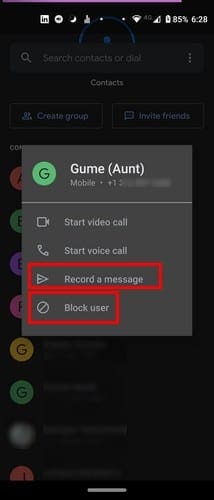
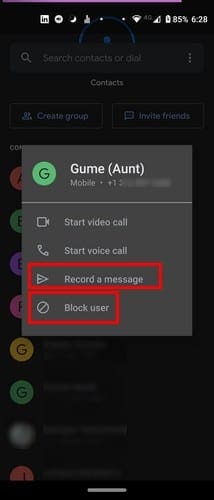
- Desliza el dedo hacia arriba desde la parte inferior de la pantalla para ver tus contactos.
- Mantenga presionado el contacto que desea bloquear.
- Elija la opción Número de bloque.
Mientras estés aquí y si cambias de opinión y decides no bloquear a este usuario, también verás la opción de guardar un mensaje.
Cómo mover la posición de tu ventana de video en Duo
Cuando inicias una videollamada en Duo, tu ventana de video siempre estará en la esquina inferior izquierda. Para editarlo, simplemente arrástralo hasta donde quieras colocarlo. Puede arrastrar a la posición deseada.
Cómo agregar efectos divertidos y filtrar tus llamadas de dúo
Si desea darle vida a sus llamadas de Google Duo, puede agregar filtros o efectos divertidos. Para hacer esto, deslízate hacia abajo para grabar un mensaje de video y a tu derecha verás opciones como Filtros y Efectos.
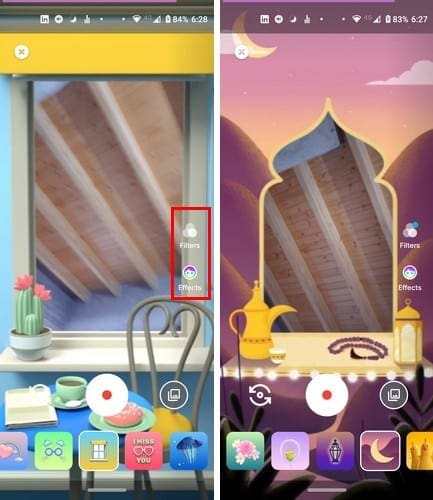
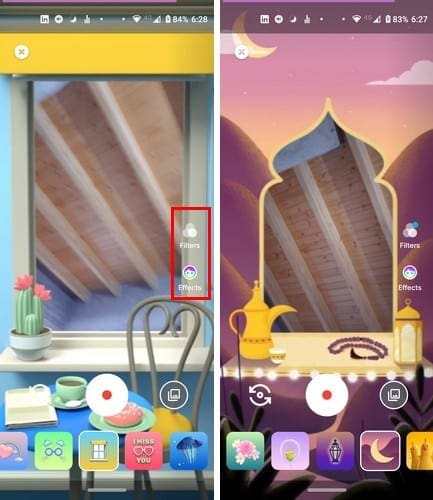
En este momento sólo hay 13 opciones, pero es de esperar que Google agregue más pronto. Puedes elegir entre opciones como:
- Astronauta
- gato durmiendo
- pollos
- Teléfono sonando
- Corazón flotante
- te extraño gafas
- Flores, entre otras cosas.
Envía una nota, vídeo, foto o mensaje de voz con solo un clic
Al deslizar el dedo hacia abajo, debajo del botón de grabar, verás varias opciones como:
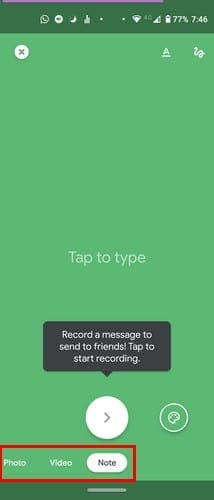
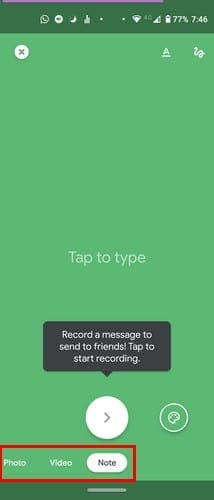
- Foto
- Video
- Nota
- mensaje vocal
Cómo agregar un acceso directo a un contacto de Google Duo a su pantalla de inicio y eliminar el historial de Duo
Estas dos opciones están juntas porque debes seguir los mismos pasos para acceder a cualquiera de ellas. Después de abrir Duo, deslízate hacia arriba para acceder a tus contactos.
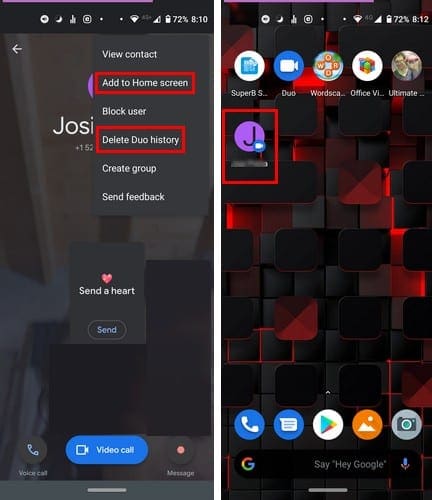
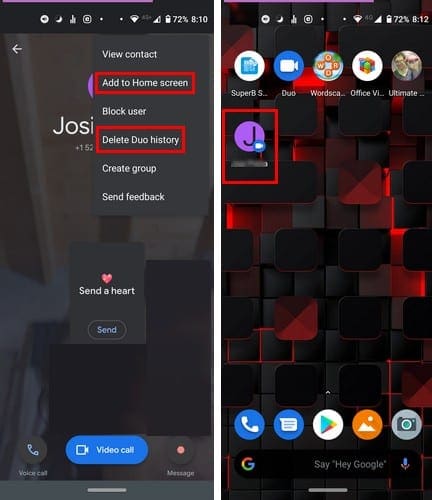
Toca el contacto que te interesa, seguido de los tres puntos en la parte superior derecha. Allí encontrarás las opciones Agregar a la pantalla de inicio y Eliminar el historial de Duo.
Cómo habilitar el modo de ahorro de datos
¿Quién no quiere hacer una copia de seguridad de sus datos móviles, verdad? Si dedica demasiado tiempo a esta llamada de Duo, puede terminar gastando más de lo que desea. Para habilitar el modo de ahorro de datos, abra la aplicación y toque los tres puntos.
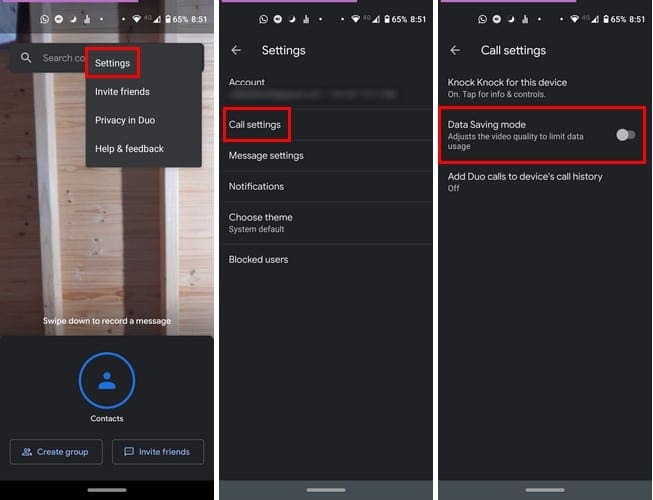
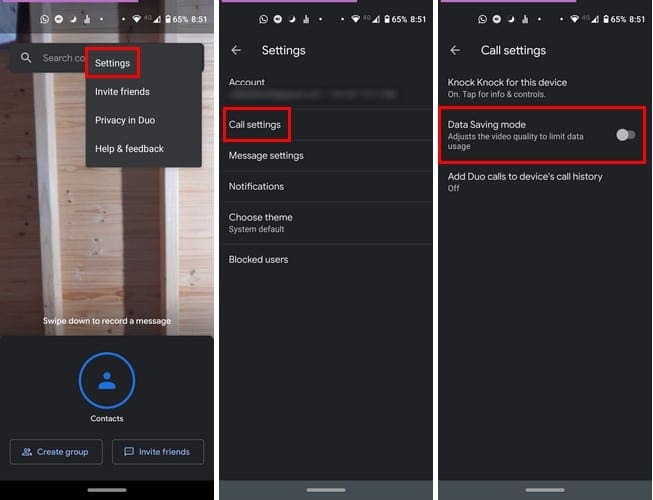
Seleccione Configuración, seguido de Configuración de llamadas. Simplemente habilite la opción y estará listo.
Cómo deshabilitar la vista previa de video en Google Duo
Hay una función que le permite ver una vista previa en video de la persona que lo llama antes de contestar y viceversa. Esta es una característica útil, pero al desactivarla reduce el riesgo de mostrar más de lo que le gustaría.
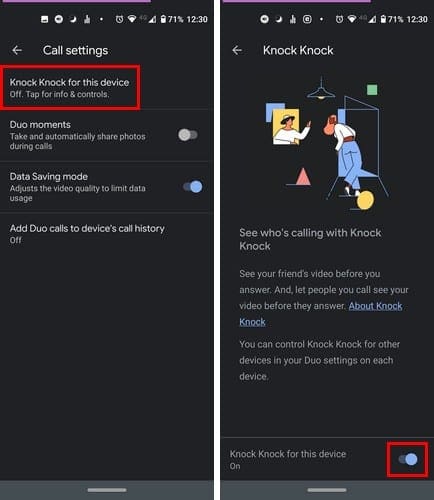
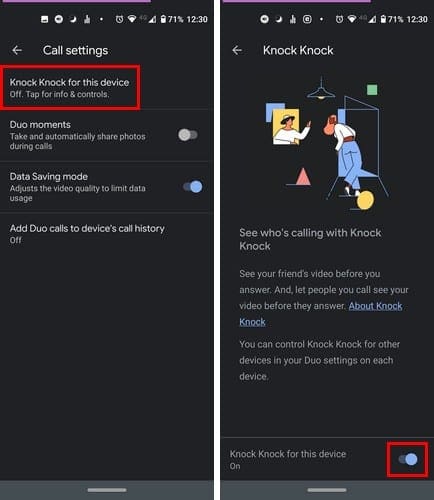
Para desactivarlo, vaya a Configuración tocando los puntos en la parte superior derecha. Seleccione Configuración de llamadas y la función se llama Toc Toc. Este será el primero en la lista.
Una vez que lo tengas seleccionado, continúa y apágalo en la parte inferior derecha.
Cómo habilitar el modo oscuro en Google Duo
El modo oscuro en cualquier aplicación es siempre una opción popular. La buena noticia es que Duo también lo tiene y para activarlo tendrás que ir a:
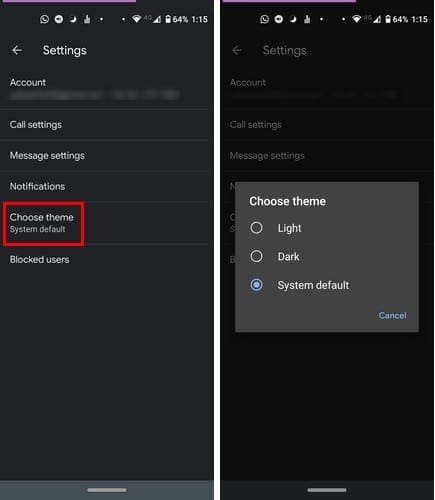
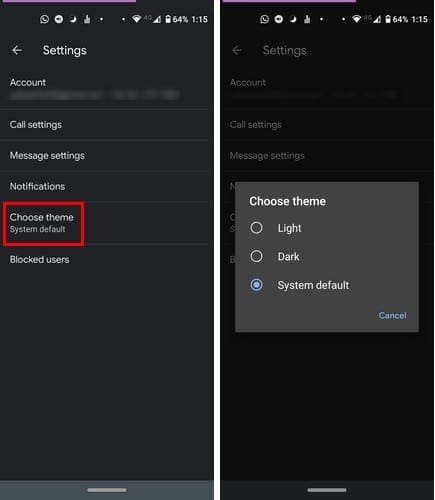
- configuraciones
- Elige un tema
- Puede elegir entre opciones como Claro, Oscuro y Predeterminado del sistema.
Cómo crear videollamadas grupales en Google Duo
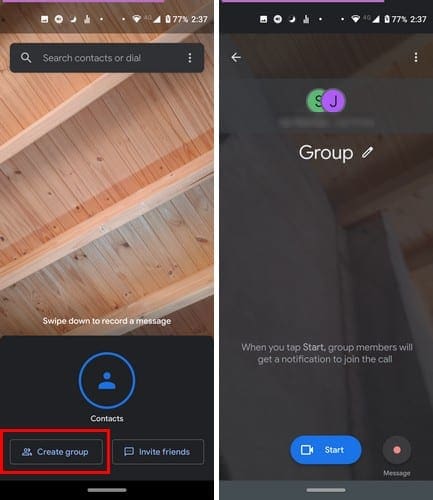
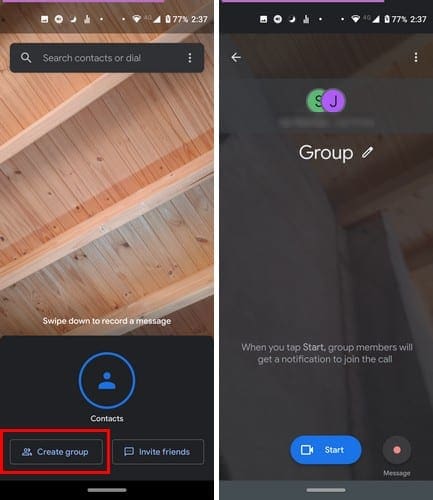
Si está cansado de los problemas de seguridad de Zoom, sabe que siempre puede utilizar Google Duo como alternativa. Tan pronto como abras la ventana abierta verás el Crear un grupo opción en la parte inferior izquierda.
Después de seleccionar esta opción, elija las personas que desea incluir en la videollamada y toque Hacer. La videollamada solo comenzará cuando presiones el Comenzar botón.
Conclusión
Dado que la videoconferencia es la forma en que puede conectarse con familiares y amigos, puede estar seguro de que Duo verá aumentar el número de usuarios. Si vas a utilizarlo, ¿por qué no sabes cómo sacarle el máximo partido? ¿Qué es lo que más te gusta de Duo?